Valorant to nowoczesna taktyczna strzelanka FPS stworzona przez Riot Games. Wiele osób grających w tę grę zgłaszało problemy z niską liczbą klatek na sekundę (FPS). Taki spadek może być spowodowany niewystarczającą mocą obliczeniową komputera. Jeśli również masz z tym problem, przygotowaliśmy dla Ciebie praktyczny przewodnik, który pomoże w rozwiązaniu problemów z niskim FPS w Valorant oraz pozwoli na optymalizację ustawień gry.

Jak naprawić spadki FPS w Valorant
Co może być przyczyną problemów z niską liczbą klatek na sekundę? Poniżej znajdziesz kilka najczęstszych czynników wpływających na spadki FPS w Valorant:
- Brak zainstalowanych najnowszych aktualizacji systemu Windows.
- Aplikacje działające w tle, które zużywają zasoby systemowe.
- Przestarzałe lub uszkodzone sterowniki karty graficznej.
- Ustawienia planu zasilania ustawione na oszczędzanie energii.
- Niekorzystne ustawienia graficzne w Valorant, w tym rozdzielczość i efekty specjalne.
- Wykorzystanie myszy do gier z wysokim wskaźnikiem odpytywania.
- Uszkodzone pliki gry.
Próbuj rozwiązywać te problemy krok po kroku, aż osiągniesz optymalny FPS w Valorant.
Metoda 1: Wykonaj czysty rozruch
Czysty rozruch to skuteczna technika diagnostyczna, która pomoże ustalić, czy jakiekolwiek aplikacje innych firm wpływają na działanie gry. Jeśli inne metody nie przynoszą rezultatów, warto spróbować czystego rozruchu. Oto jak go przeprowadzić:
1. Naciśnij jednocześnie klawisze Windows + R, aby otworzyć okno dialogowe Uruchom.
2. Wpisz „msconfig” i kliknij OK.
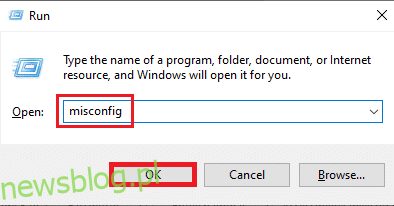
3. Przejdź do zakładki Usługi, odznacz „Ukryj wszystkie usługi Microsoft” i kliknij „Wyłącz wszystko”.
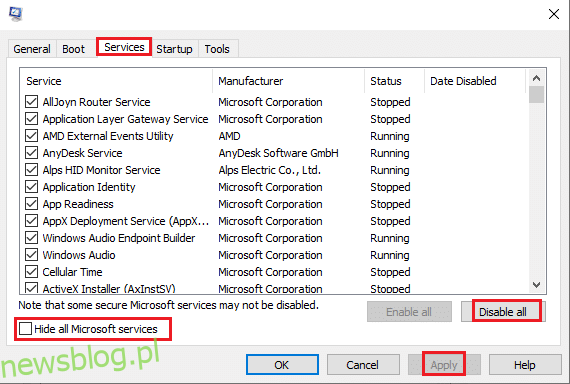
4. Następnie przejdź do zakładki Uruchamianie i kliknij „Otwórz Menedżera zadań”.
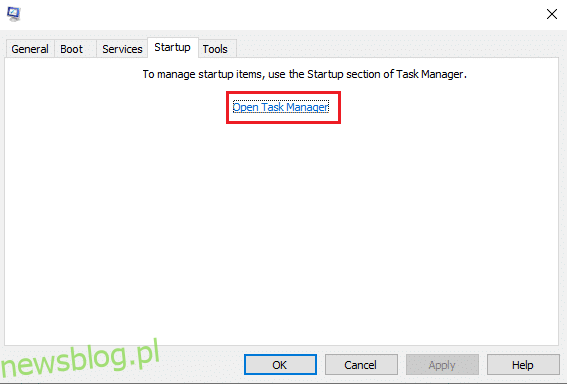
5. Wybierz niepotrzebne programy i kliknij „Wyłącz”.
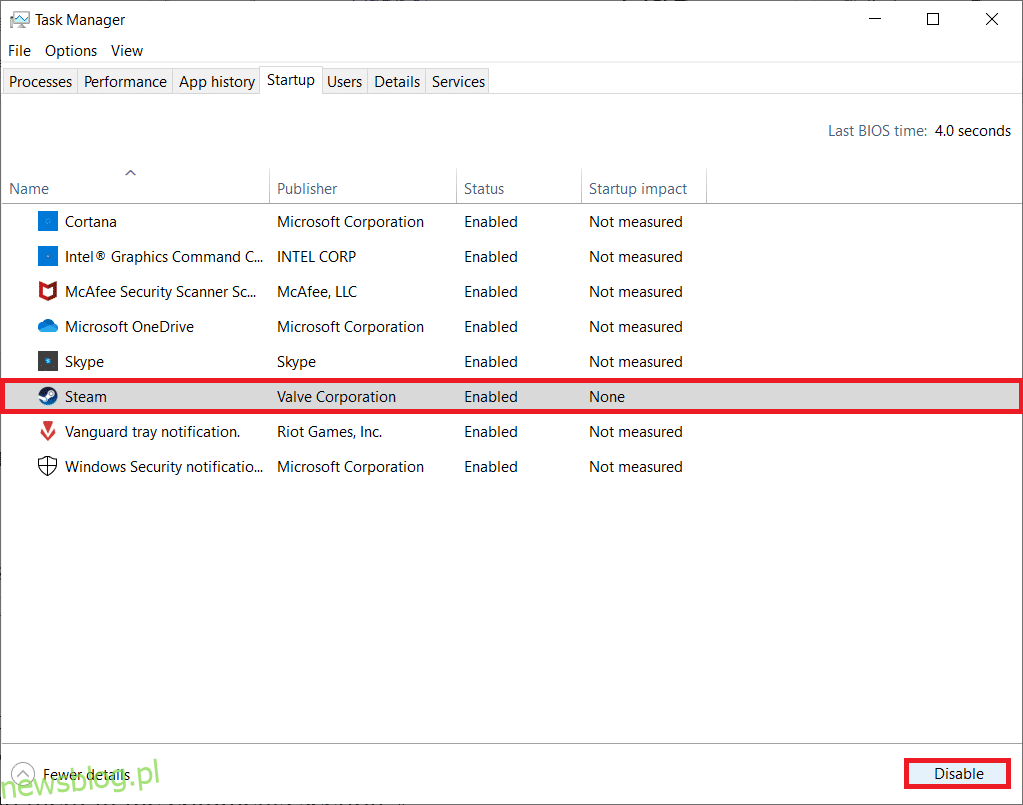
6. Po zakończeniu tych kroków uruchom ponownie komputer i sprawdź, czy problem ze spadkiem FPS w Valorant został rozwiązany.
Metoda 2: Zakończ aplikacje działające w tle
Aplikacje działające w tle mogą znacząco obciążać zasoby systemowe, co negatywnie wpływa na wydajność gry. Aby zwiększyć FPS w Valorant, warto zamknąć zbędne programy w tle. Oto jak to zrobić:
1. Naciśnij jednocześnie klawisze Ctrl + Shift + Esc, aby otworzyć Menedżera zadań.
2. Kliknij prawym przyciskiem myszy na aplikacji, którą chcesz zakończyć, i wybierz „Zakończ zadanie”.
Uwaga: Przykładem może być Google Chrome.
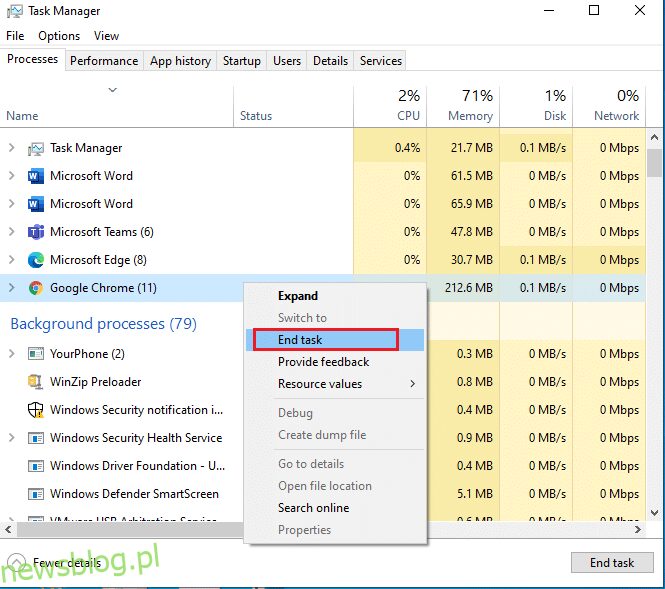
3. Powtórz powyższe kroki dla innych aplikacji, które nie są potrzebne.
Po zamknięciu zbędnych programów uruchom Valorant i sprawdź, czy FPS uległ poprawie.
Metoda 3: Zmień plan zasilania systemu
Optymalizacja planu zasilania jest kluczowa dla wydajności gier. Aby poprawić wydajność swojego systemu podczas grania w Valorant, wykonaj poniższe kroki:
1. Naciśnij klawisz Windows i wybierz ikonę Ustawienia.
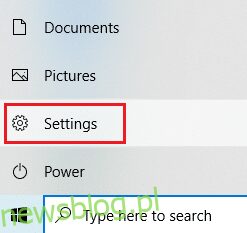
2. Wybierz „System” w oknie Ustawienia.
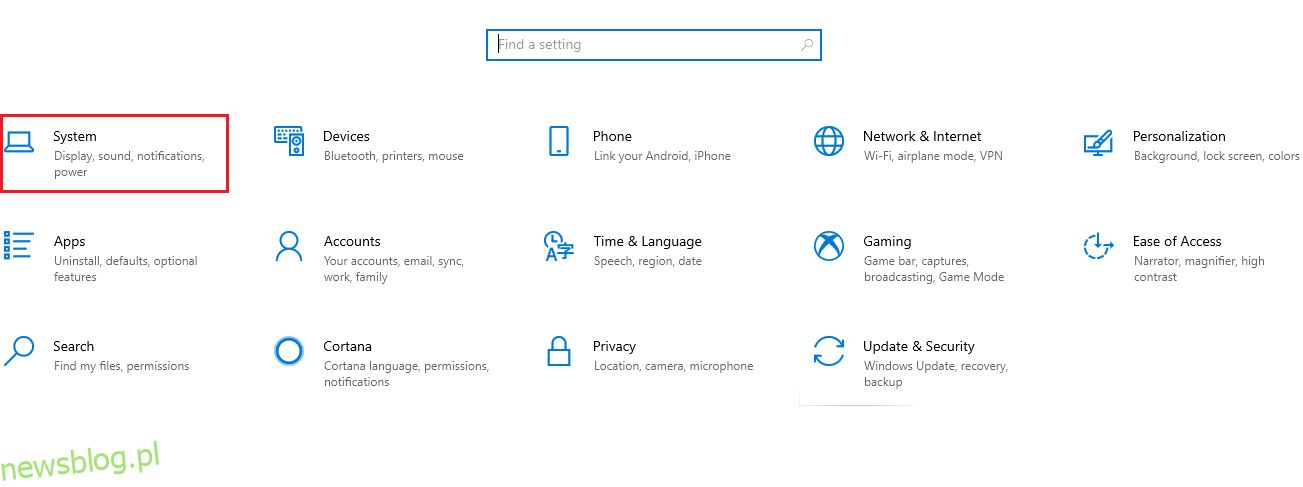
3. Wybierz „Zasilanie i uśpienie” w lewym panelu.
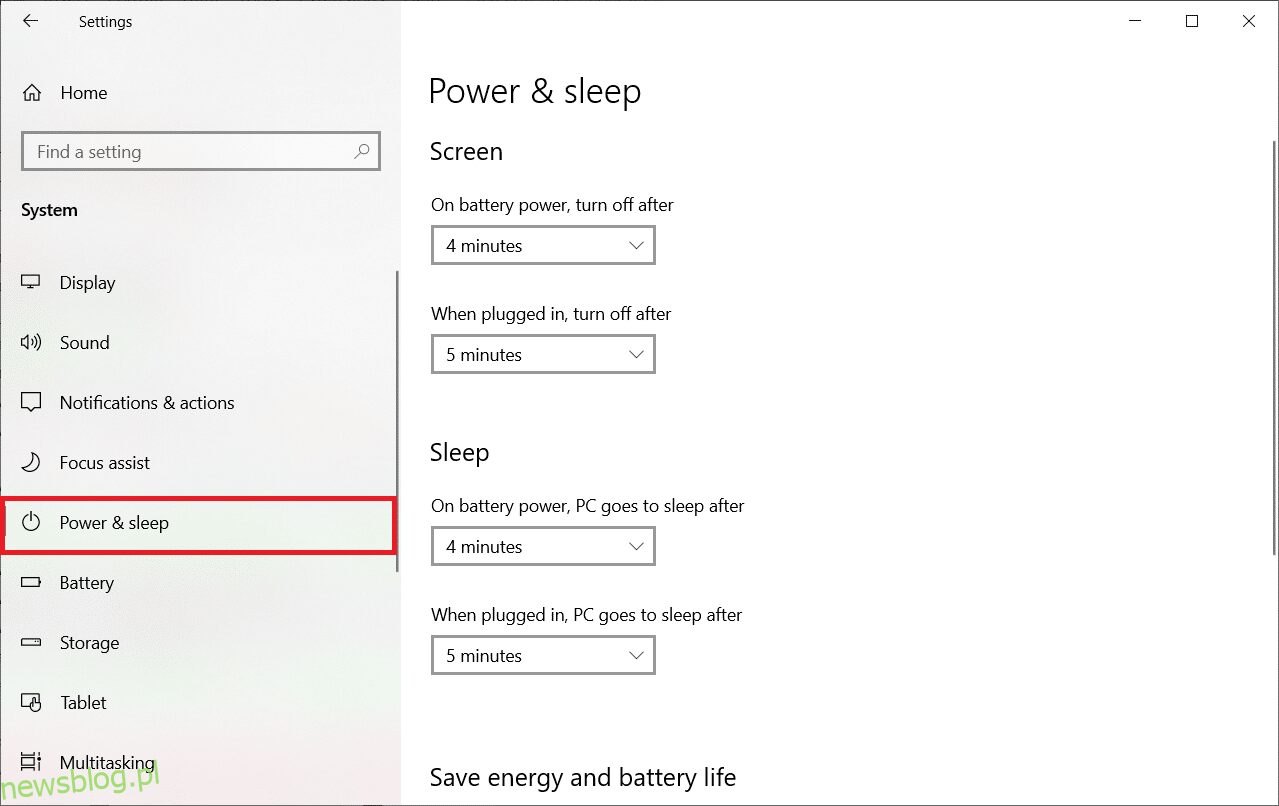
4. Kliknij „Dodatkowe ustawienia zasilania” w sekcji „Pokrewne ustawienia”.
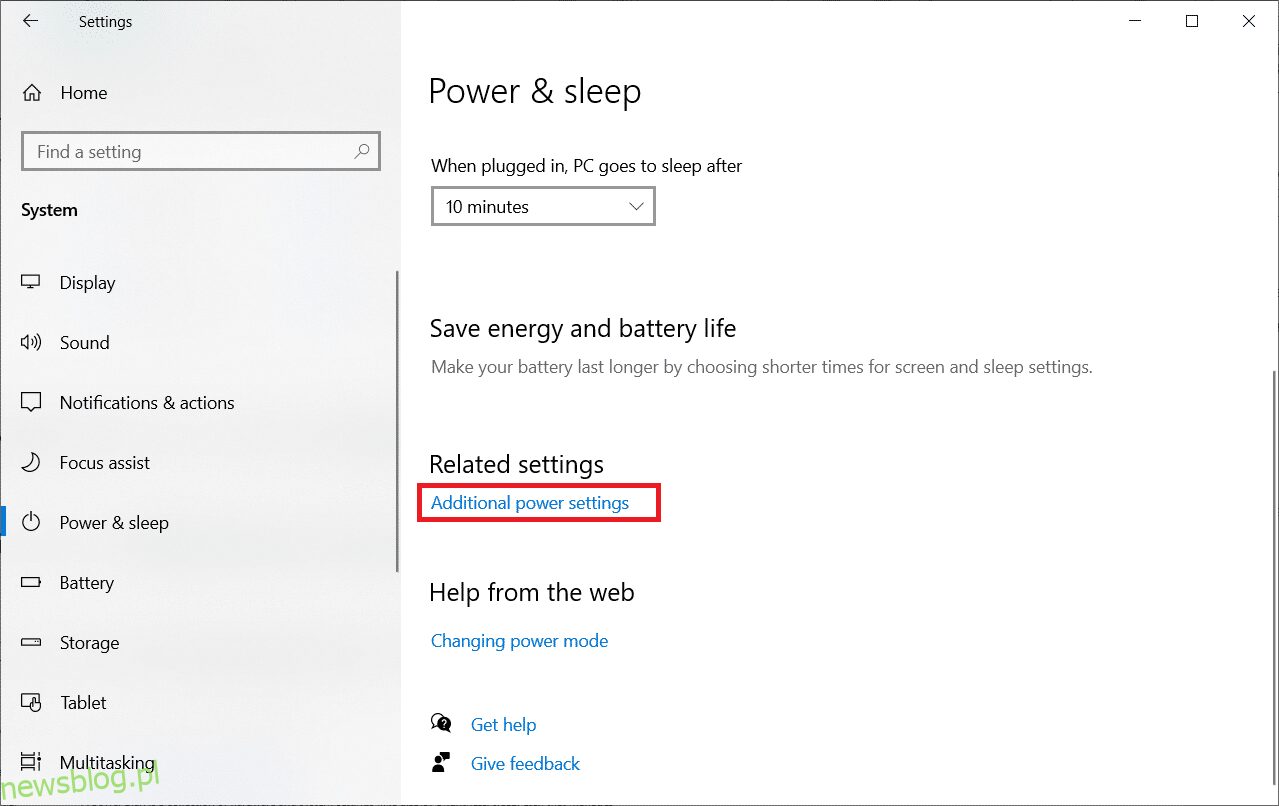
5. Wybierz „Utwórz plan zasilania”.
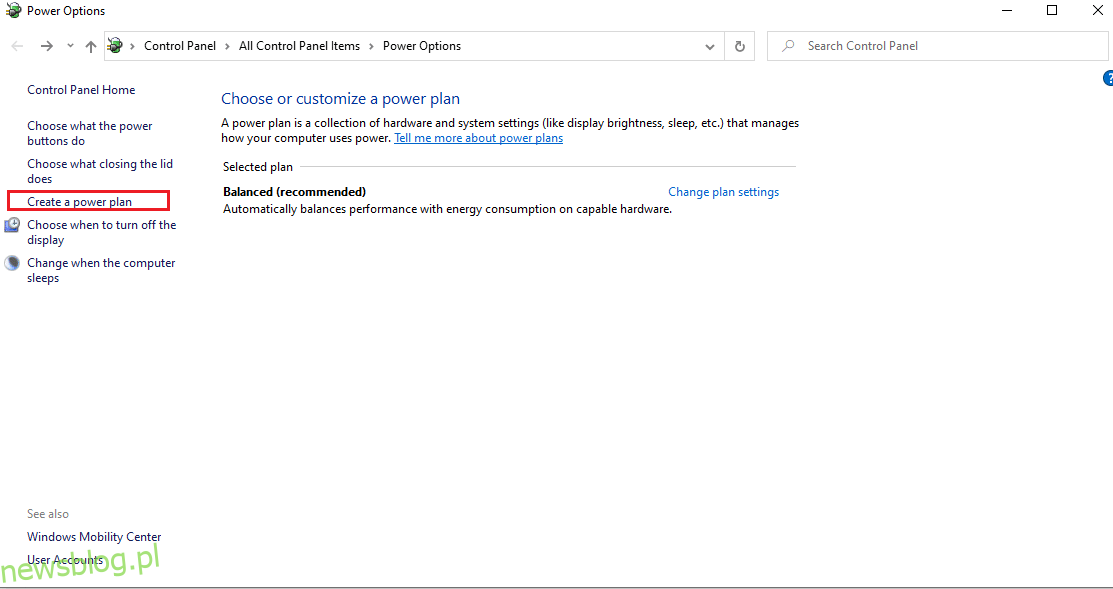
6. Zaznacz „Wysoka wydajność” i kliknij „Dalej”.

7. Wprowadź wymagane zmiany i kliknij „Utwórz”.
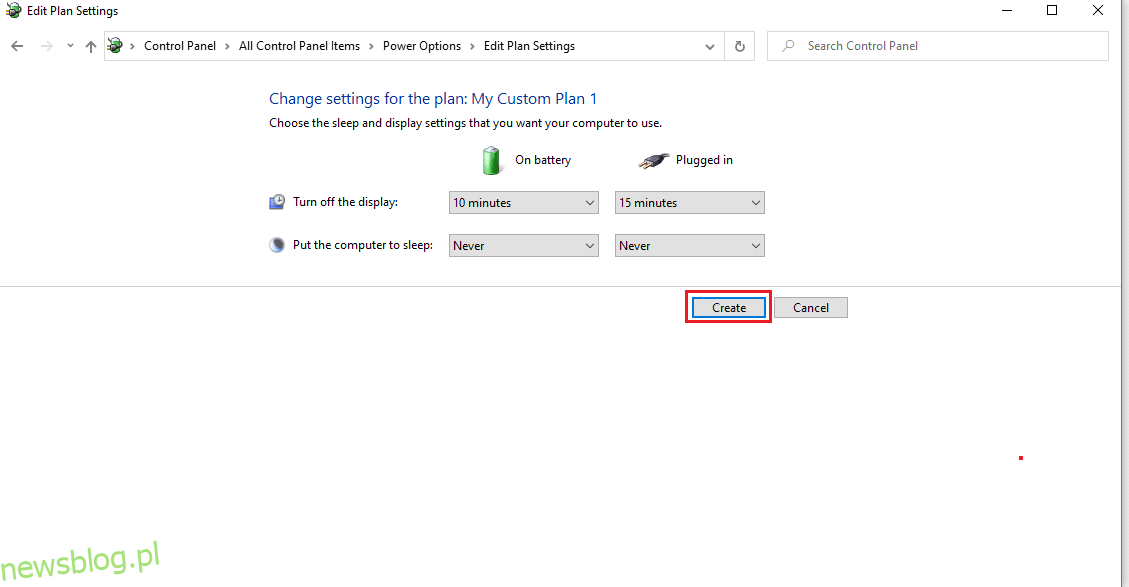
Pojawienie się planu zasilania o wysokiej wydajności powinno poprawić działanie Valorant. Uruchom grę, aby sprawdzić, czy problemy zostały rozwiązane.
Metoda 4: Zaktualizuj sterowniki karty graficznej
Sterowniki karty graficznej są kluczowe dla prawidłowego działania grafiki w grach. Ich aktualizacja jest niezbędna dla optymalnej wydajności. Aby zaktualizować sterowniki, postępuj według poniższych kroków:
1. Naciśnij klawisz Windows, wpisz „Menedżer urządzeń” i otwórz go.
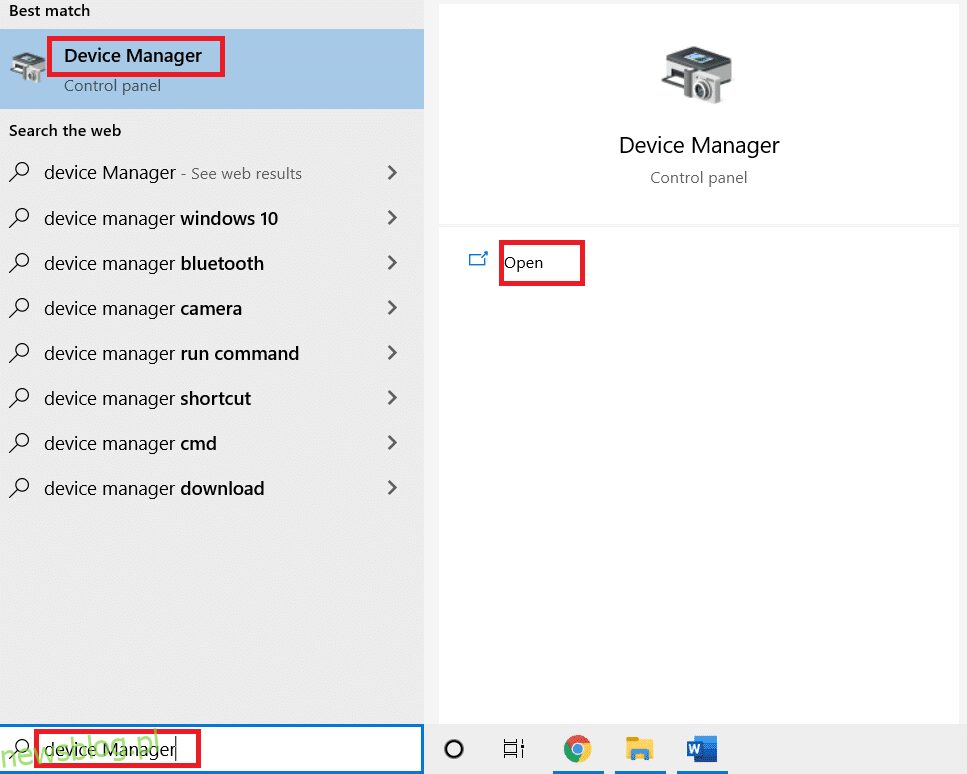
2. Rozwiń sekcję „Karty graficzne”.
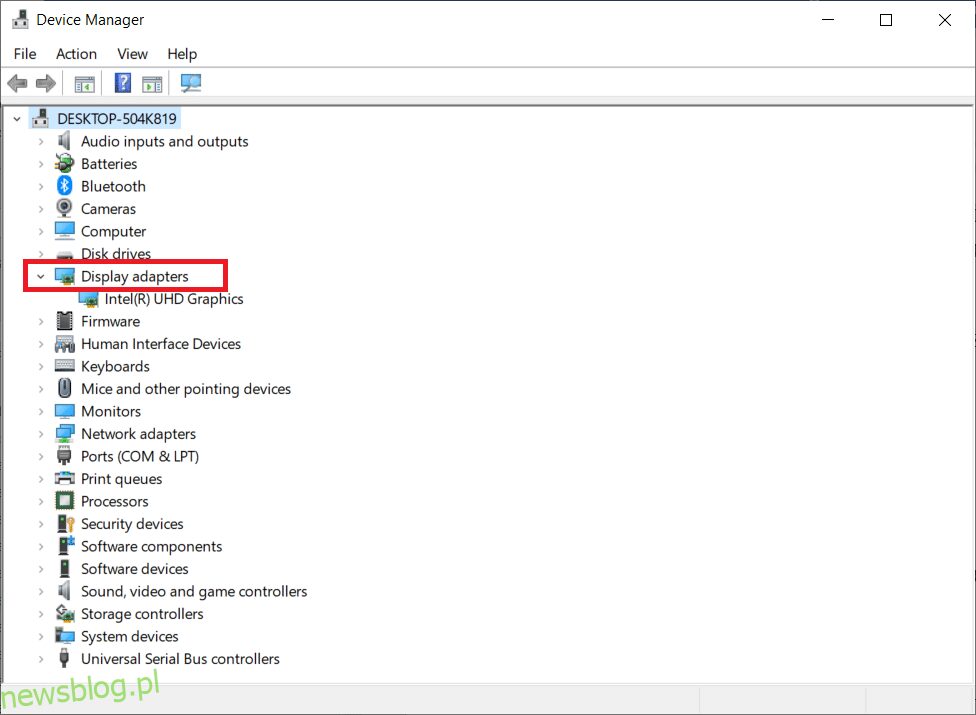
3. Kliknij prawym przyciskiem myszy na swojej karcie graficznej i wybierz „Aktualizuj sterownik”.
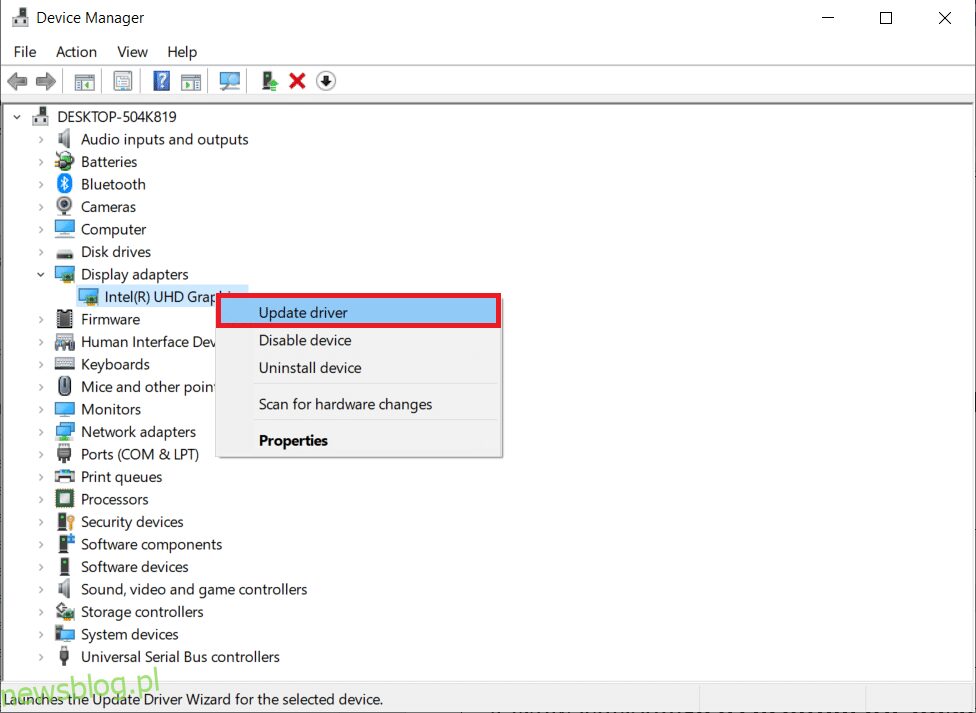
4. Wybierz opcję „Wyszukaj automatycznie sterowniki”.
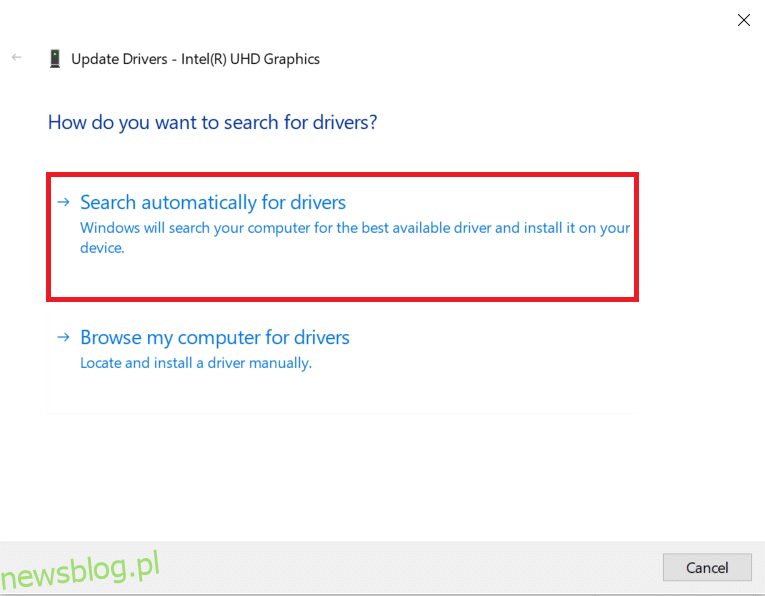
5A. Jeśli dostępne są aktualizacje, system je zainstaluje.
5B. W przeciwnym razie pojawi się komunikat, że „Najlepsze sterowniki dla Twojego urządzenia są już zainstalowane”.
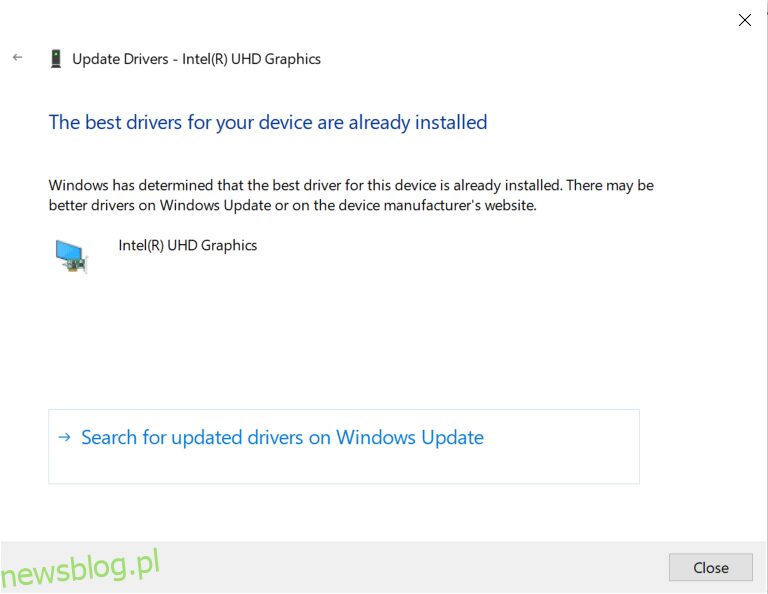
6. Zamknij Menedżera urządzeń i uruchom ponownie komputer.
7. Otwórz ponownie Valorant i sprawdź, czy problem został rozwiązany.
Metoda 5: Włącz tryb gry
Tryb gry w systemie Windows pozwala na priorytetowe traktowanie zasobów gry, co może poprawić wydajność. Aby włączyć tryb gry, wykonaj następujące kroki:
1. Naciśnij klawisze Windows + I, aby otworzyć Ustawienia.
2. Wybierz zakładkę „Gry”.
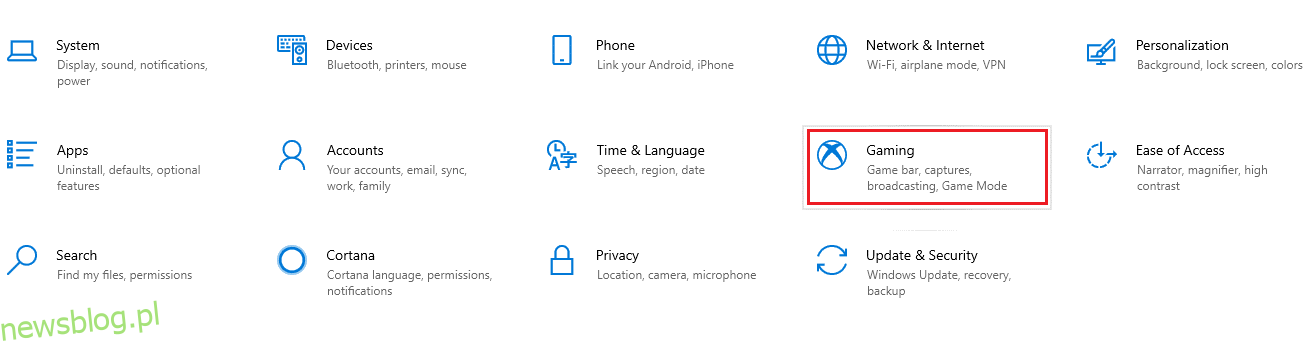
3. Kliknij „Tryb gry” w lewym panelu i przełącz go na „Włączony”.

4. Po włączeniu trybu gry uruchom ponownie Valorant.
Metoda 6: Wyłącz pasek gier Xbox
Pasek gier Xbox może wpływać na wydajność gier, w tym Valorant. Aby go wyłączyć, wykonaj następujące kroki:
1. Naciśnij klawisze Windows + I, aby otworzyć Ustawienia.
2. Znajdź zakładkę „Gry”.
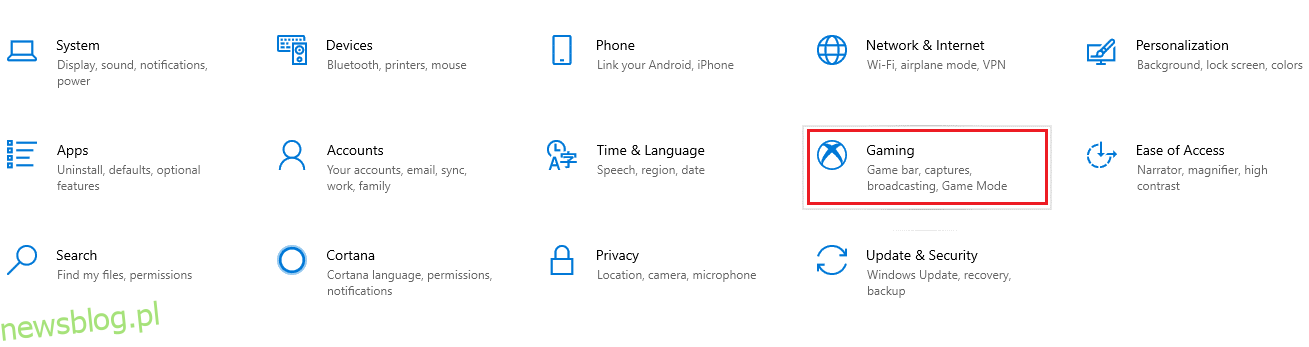
3. Wyłącz opcję „Włącz pasek gier Xbox”.

Metoda 7: Wyłącz skórki z efektami
Skórki z efektami mogą obciążać kartę graficzną i obniżać FPS. Spróbuj je wyłączyć, aby poprawić wydajność w Valorant.
Metoda 8: Edytuj ustawienia grafiki w grze
Nieoptymalne ustawienia graficzne mogą powodować spadki FPS. Oto jak je zmienić:
1. Uruchom Valorant i przejdź do Ustawień.
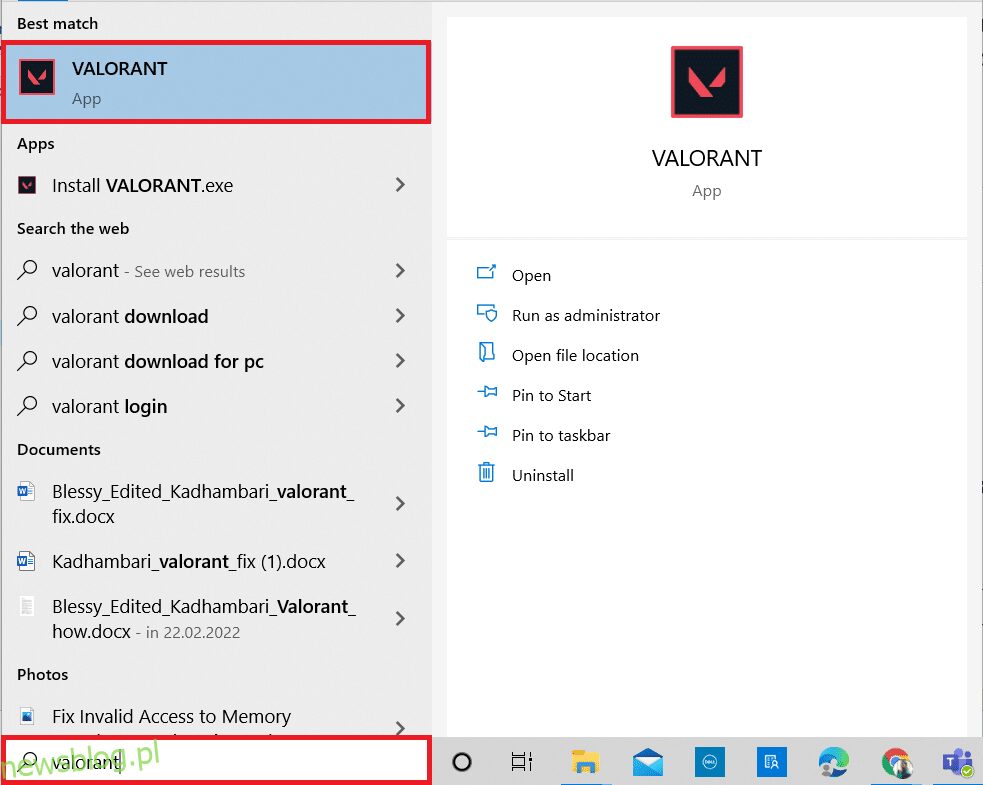
2. Otwórz zakładkę „Wideo”.
Uwaga: Jeśli gra uruchamia się bez strony głównej, naciśnij klawisz Esc, aby otworzyć Ustawienia.
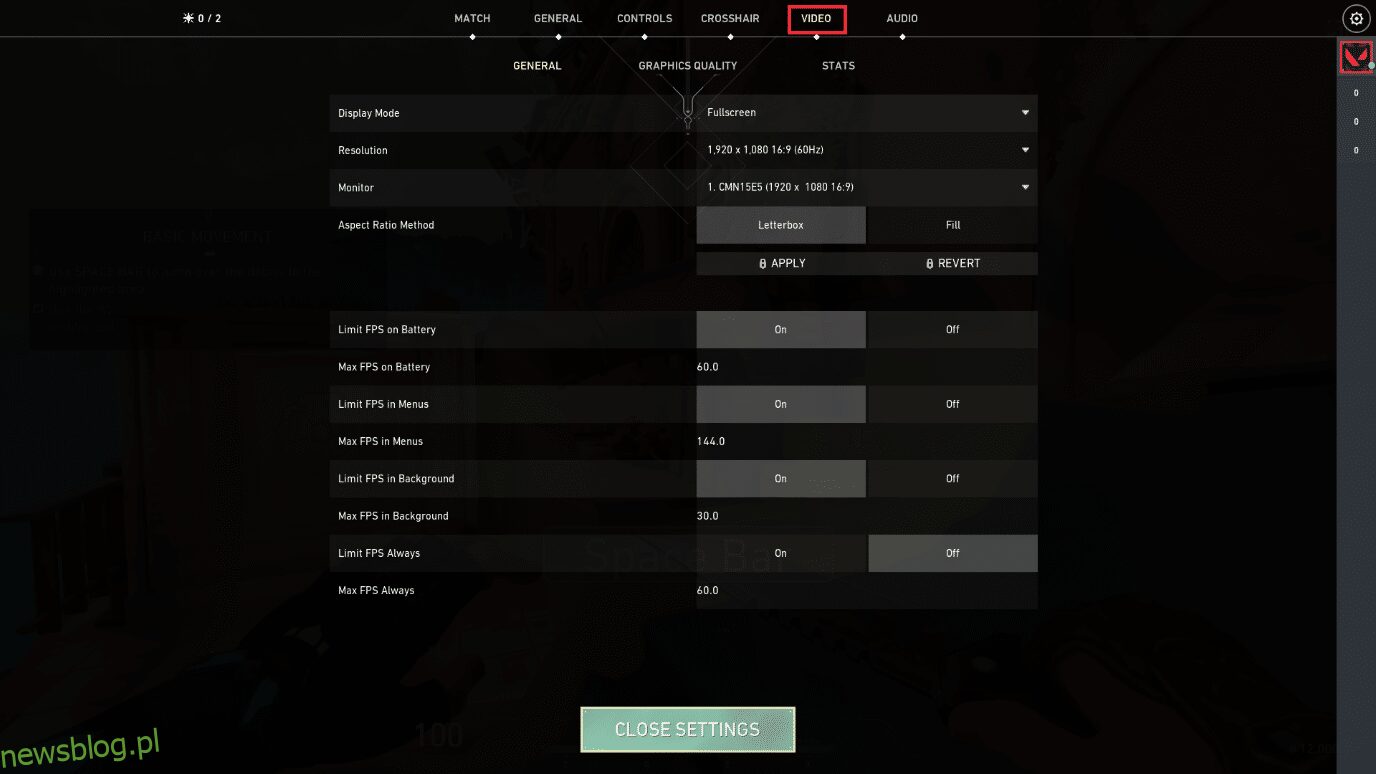
3. W sekcji „Jakość grafiki” dostosuj ustawienia zgodnie z poniższymi wskazówkami:
- Renderowanie wielowątkowe – włączone
- Filtrowanie anizotropowe – 1x
- Antyaliasing – wyłączone
- Vsync – wyłączone
- Materiał – niski lub średni
- Szczegółowość – niska lub średnia
- Jakość interfejsu użytkownika – niska lub średnia
- Tekstura – niska lub średnia
- Przejrzystość – wyłączone
- Cienie – wyłączone
- Kwitnienie – wyłączone
- Zniekształcenia – wyłączone
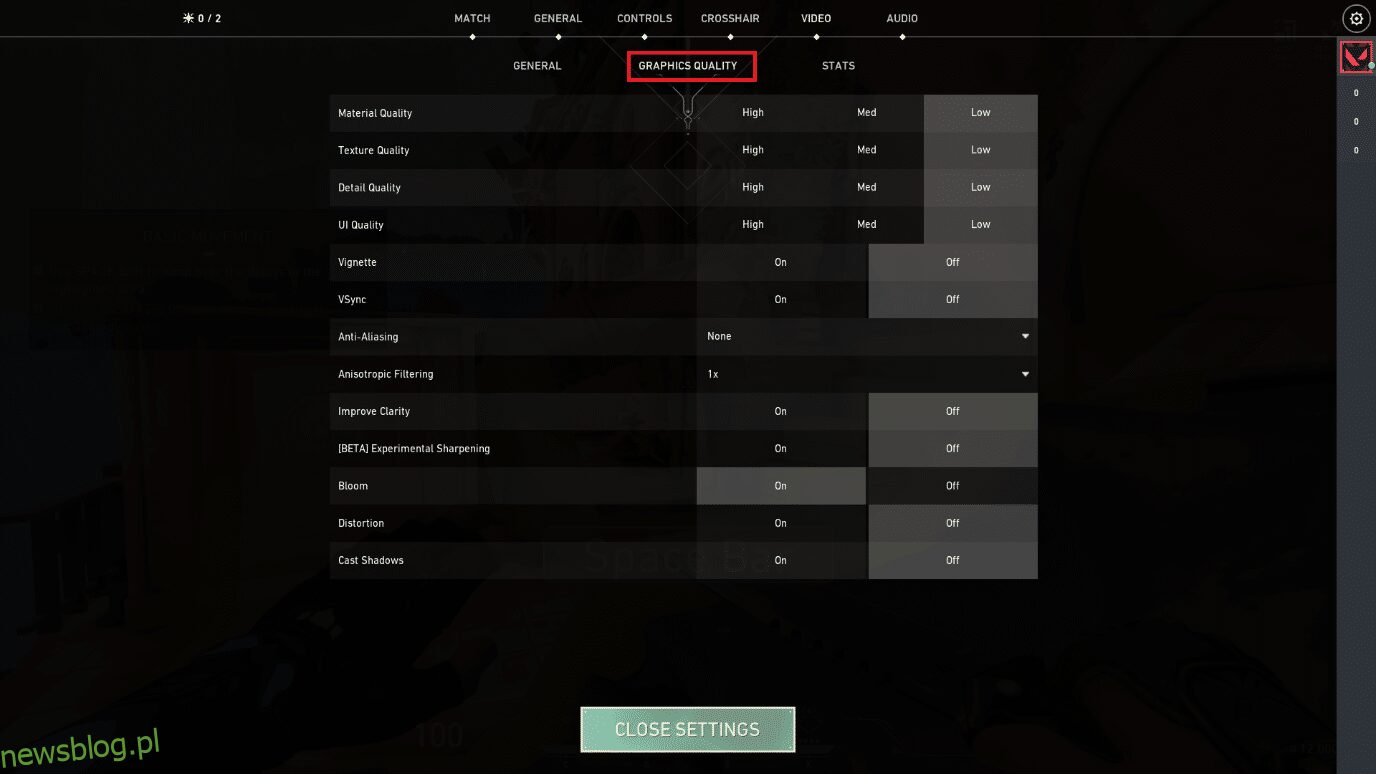
4. Po dokonaniu zmian zamknij Valorant i uruchom go ponownie, aby sprawdzić, czy FPS uległ poprawie.
Metoda 9: Zmniejsz częstotliwość odpytywania myszy
Wysoka częstotliwość odpytywania myszy może powodować problemy z FPS. Zmień ją na 500 Hz w oprogramowaniu myszy, aby uzyskać lepsze wyniki w Valorant.
Metoda 10: Niższa rozdzielczość gry
Zmiana rozdzielczości w grze może poprawić FPS. Oto jak to zrobić:
1. Uruchom Valorant i przejdź do Ustawień.
2. W zakładce „Wideo” wybierz „Ogólne”.
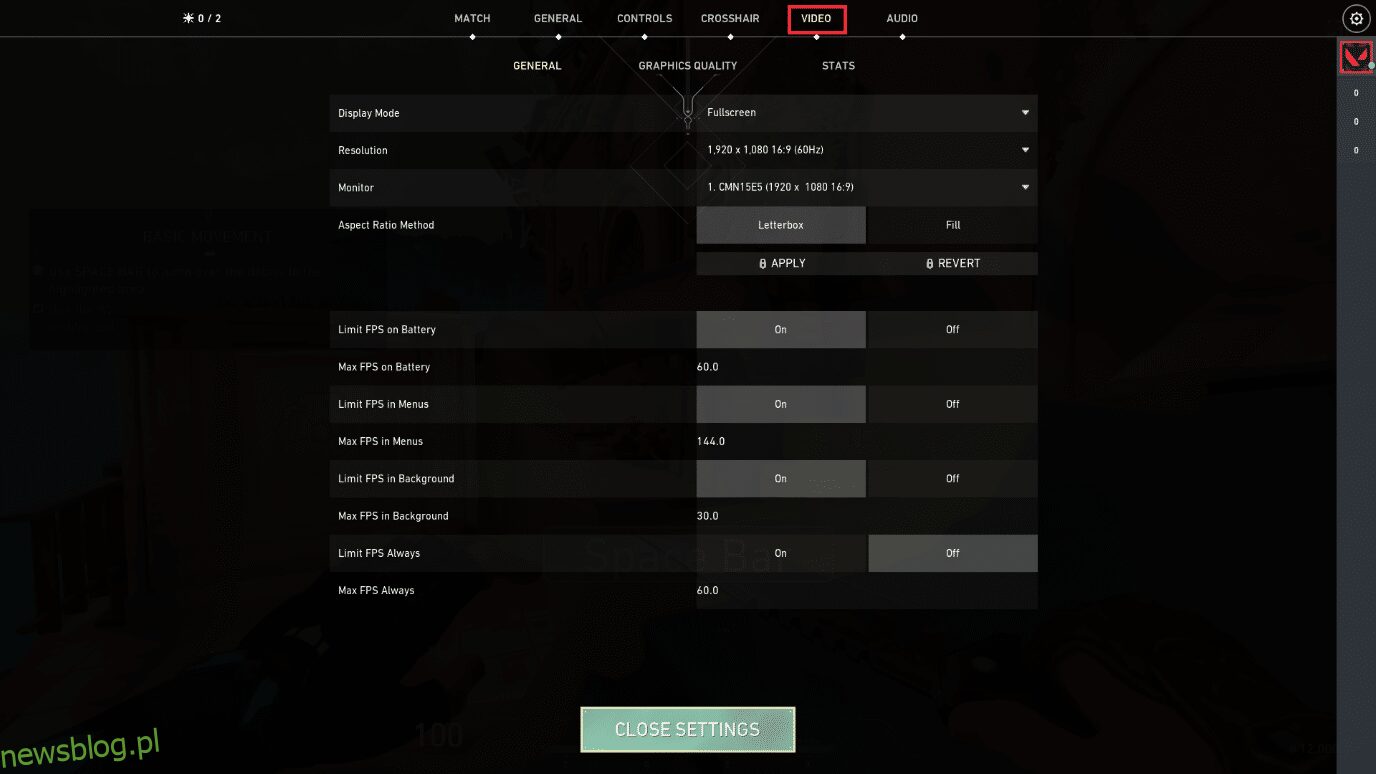
3. Kliknij rozwijane menu „Rozdzielczość” i zmniejsz ją według własnych preferencji.
Uwaga: nie ustawiaj zbyt niskiej rozdzielczości, aby nie pogorszyć jakości grafiki.
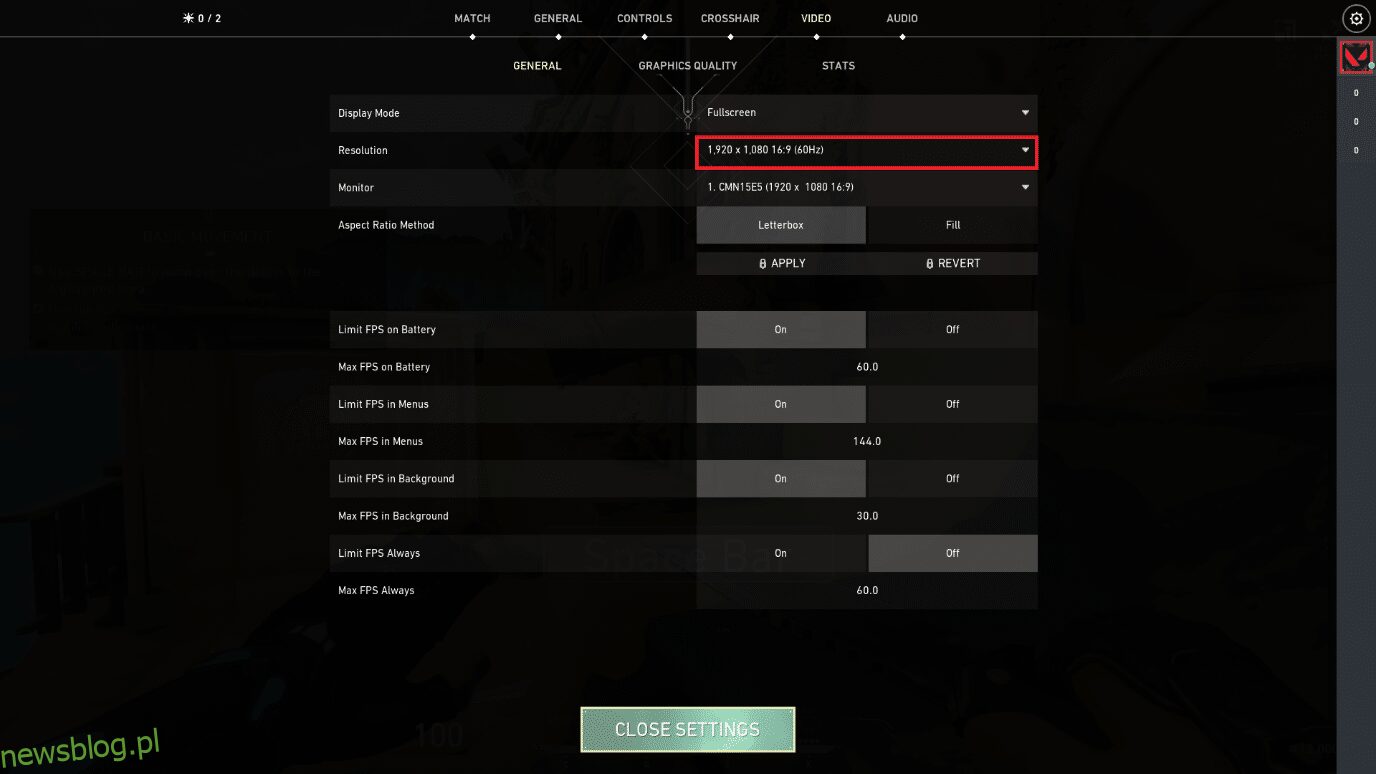
Metoda 11: Edytuj ustawienia użytkownika gry
Możesz ręcznie edytować plik ustawień użytkownika, aby uzyskać lepsze wyniki FPS:
1. Naciśnij klawisz Windows, wpisz „%localappdata%” i otwórz folder.
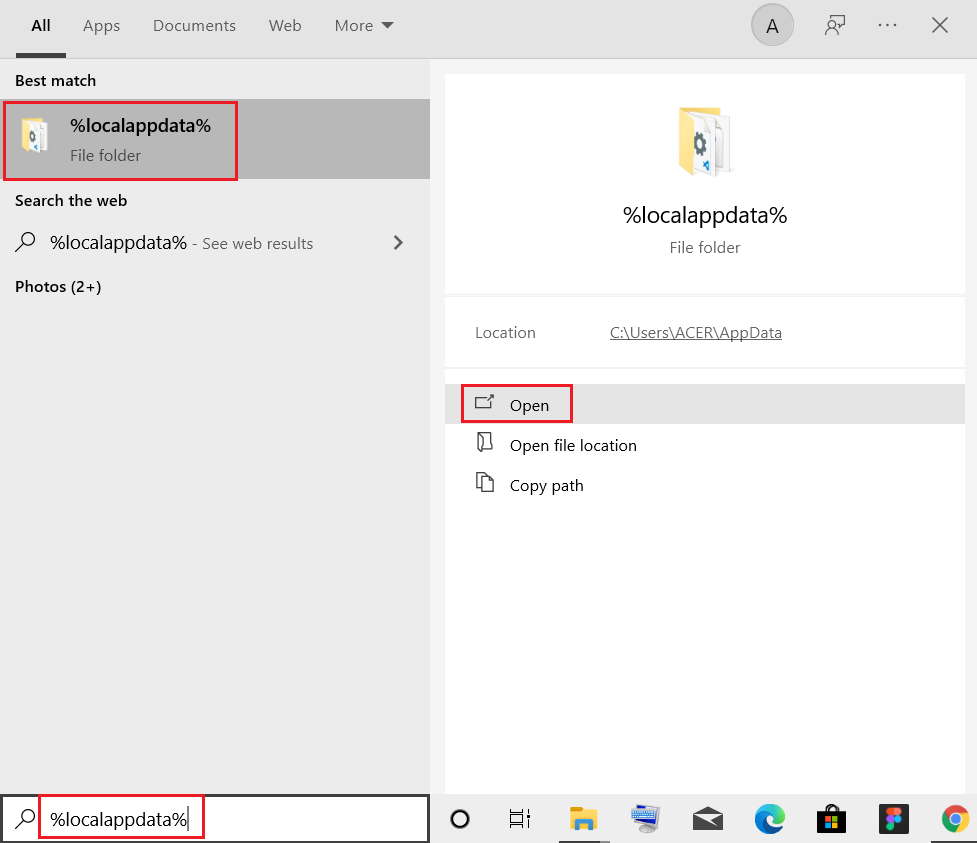
2. Otwórz folder „Valorant”.
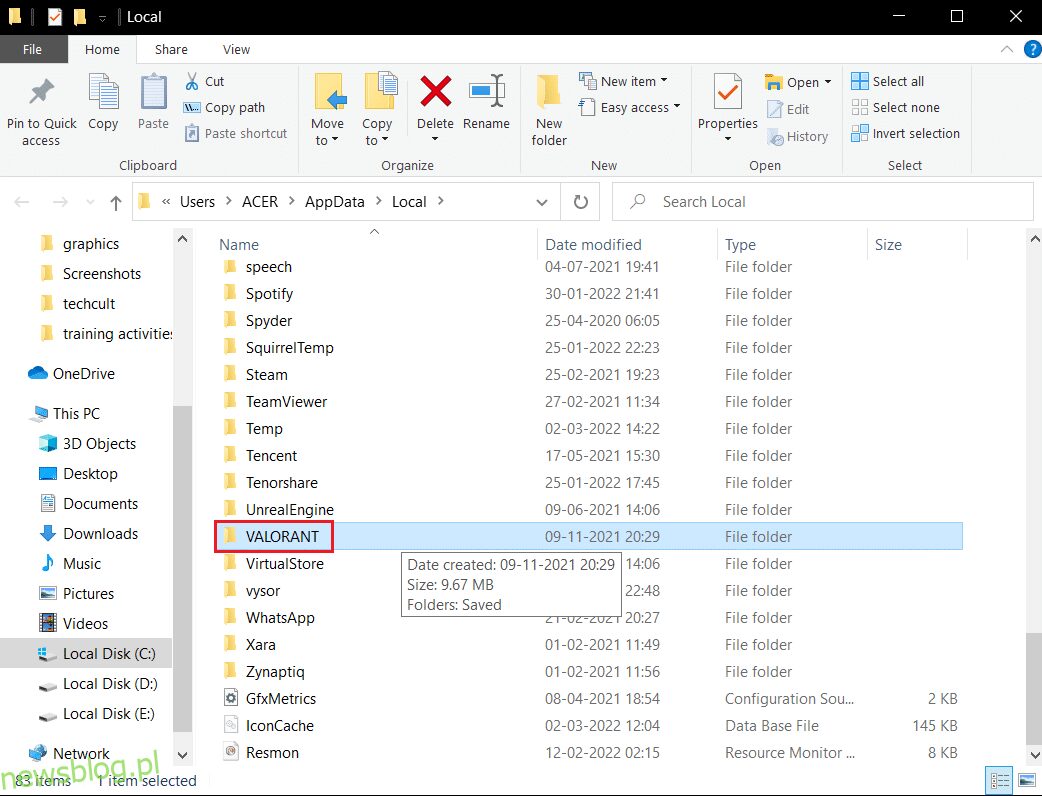
3. Przejdź do folderu „Zapisane”, a następnie „Config”.
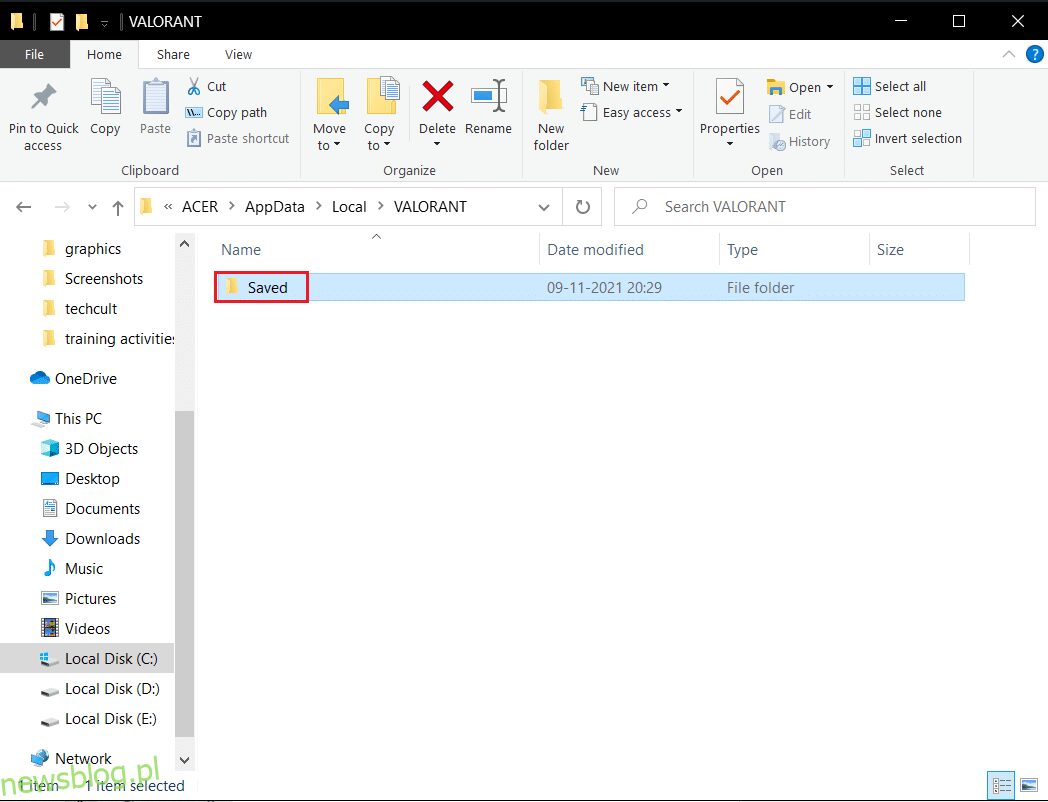
4. Otwórz plik „GameUserSettings”.
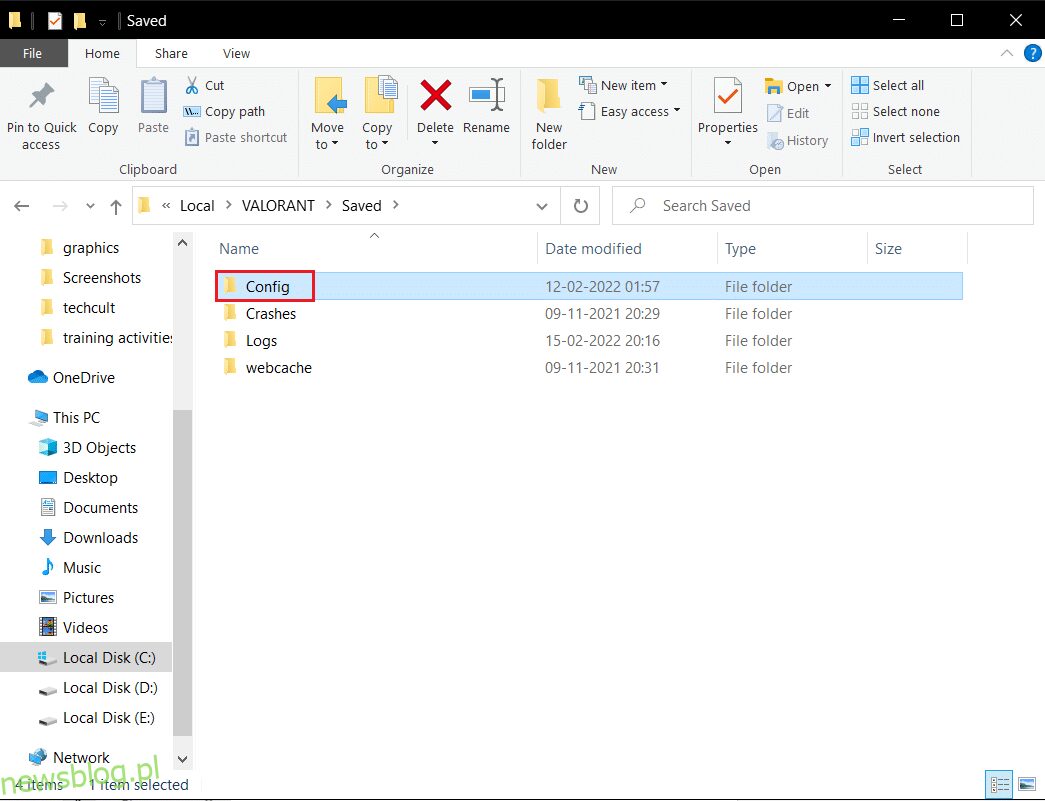
5. Edytuj wartości w „ScalabilityGroups”:
sg.ResolutionQuality=100.000000 sg.ViewDistanceQuality=0 sg.AntiAliasingQuality=0 sg.ShadowQuality=0 sg.PostProcessQuality=0 sg.TextureQuality=0 sg.EffectsQuality=0 sg.FoliageQuality=0 sg.ShadingQuality=0
Uwaga: Możesz zmniejszyć wartość „sg.ResolutionQuality”, aby uzyskać jeszcze lepsze wyniki FPS.
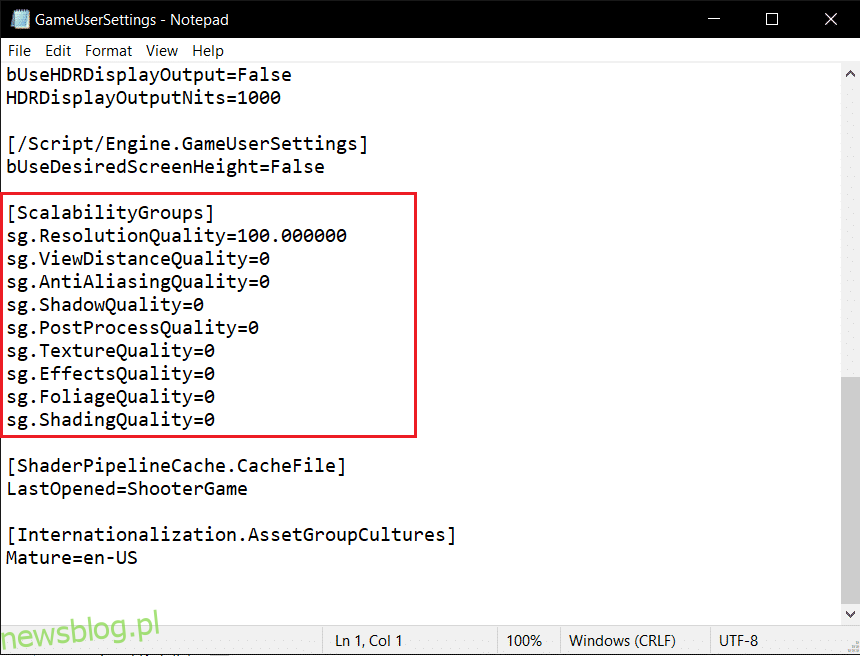
6. Zapisz zmiany, naciskając klawisze Ctrl + S i zamknij plik.
7. Uruchom Valorant i sprawdź, czy FPS się poprawił.
Metoda 12: Dostosuj wygląd i wydajność systemu Windows
Możesz poprawić wydajność w Valorant, dostosowując ustawienia systemu Windows:
1. Naciśnij klawisz Windows, wpisz „Dostosuj wygląd i wydajność systemu Windows” i otwórz go.
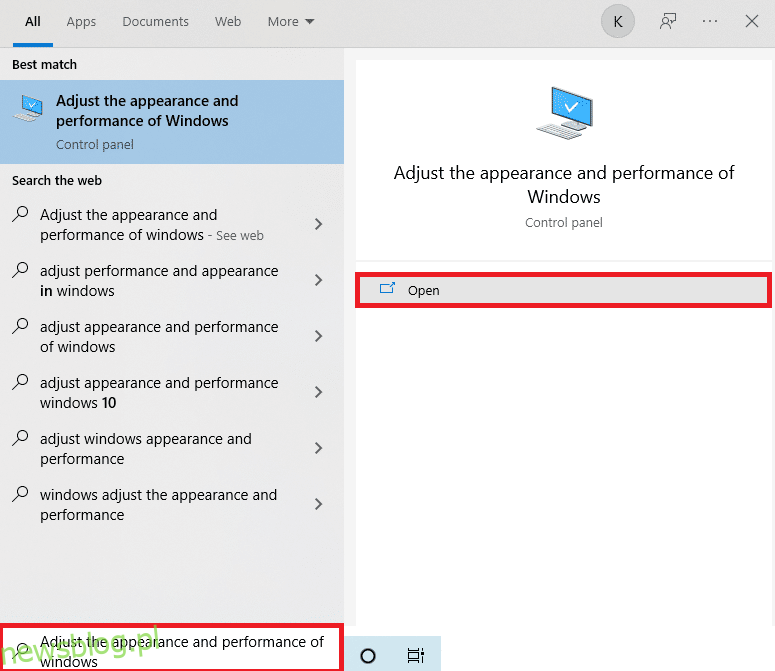
2. Wybierz „Dostosuj, aby uzyskać najlepszą wydajność” i kliknij „Zastosuj”.
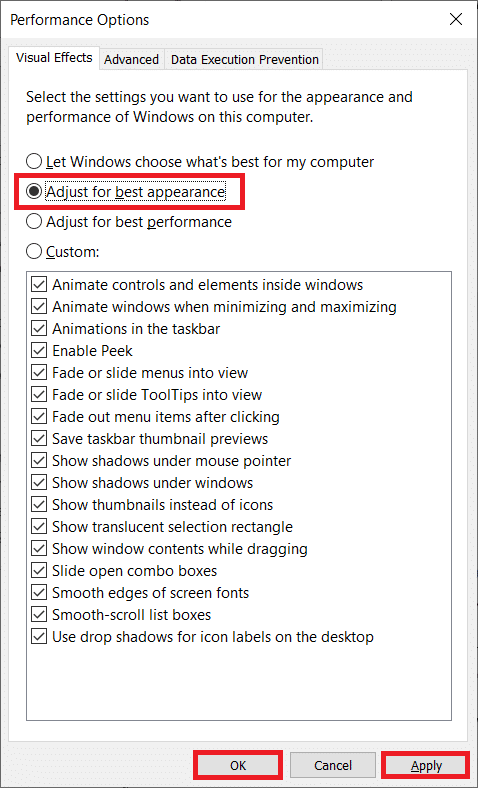
3. Po wprowadzeniu zmian przetestuj grę, aby sprawdzić, czy FPS uległ poprawie.
Metoda 13: Dezaktywuj funkcję Game DVR
Funkcja Game DVR, która jest częścią aplikacji Xbox, może obniżać FPS w Valorant. Aby ją wyłączyć, wykonaj poniższe kroki:
1. Naciśnij klawisze Windows + R, aby otworzyć okno Uruchom.
2. Wpisz „regedit” i naciśnij Enter, aby otworzyć Edytor rejestru.
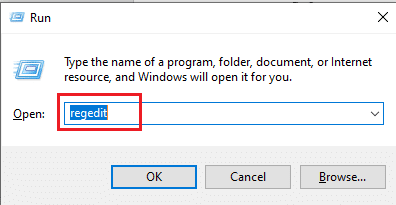
3. Kliknij „Tak” w monicie UAC (Kontrola konta użytkownika).
4. Przejdź do ścieżki:
ComputerHKEY_CURRENT_USERSystemGameConfigStore
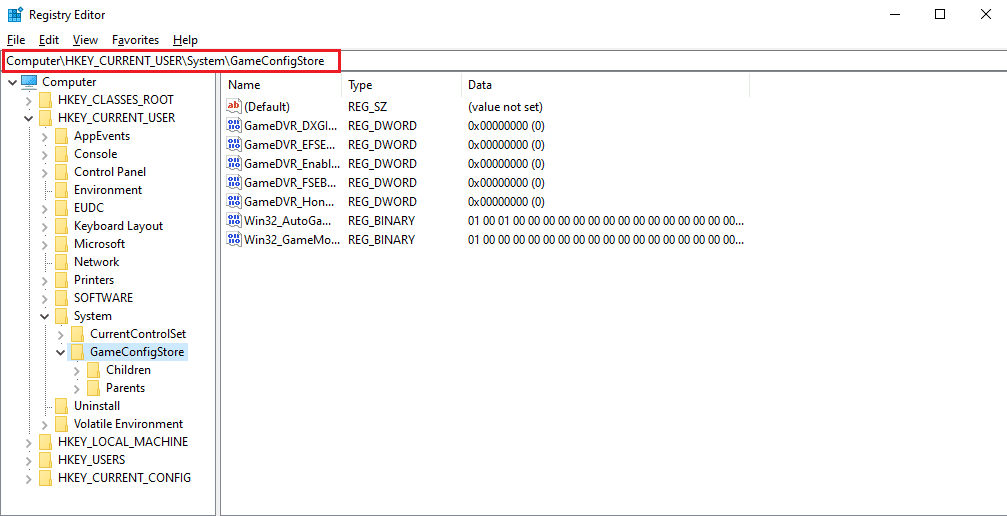
5. Kliknij podwójnie na „GameDVR_Enabled” i zmień wartość na 0, a następnie kliknij OK.
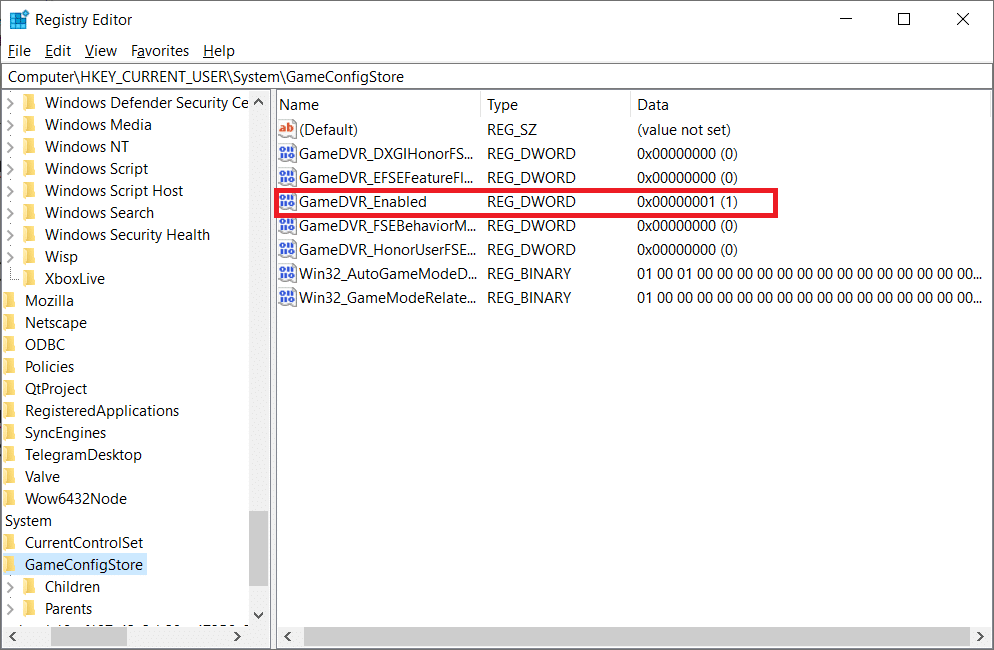
6. Kliknij podwójnie na „GameDVR_FSEBehaviorMode” i również zmień wartość na 0.
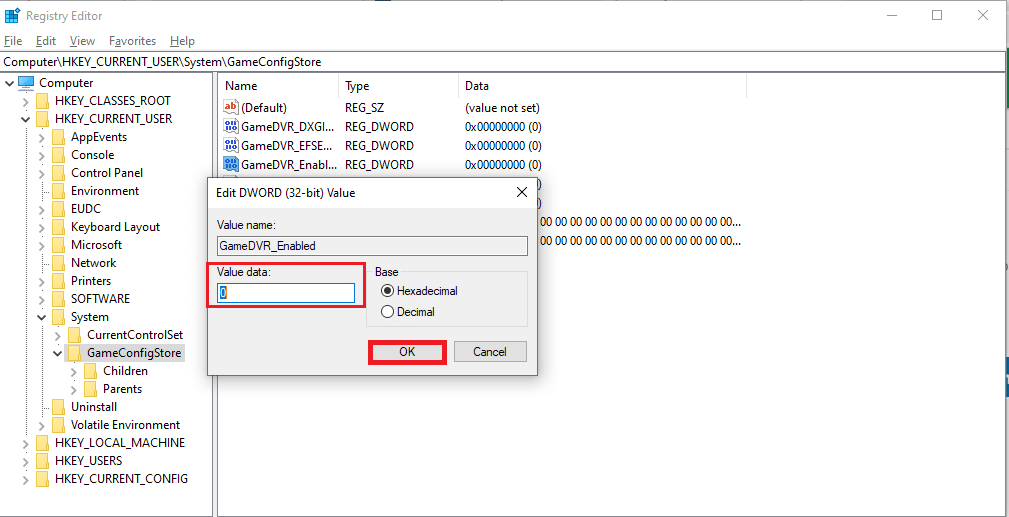
7. Przejdź do ścieżki:
ComputerHKEY_LOCAL_MACHINESOFTWAREMicrosoftPolicyManagerdefaultApplicationManagementAllowGameDVR
8. Zmień wartość na 0 w sekcji „Wartość”.
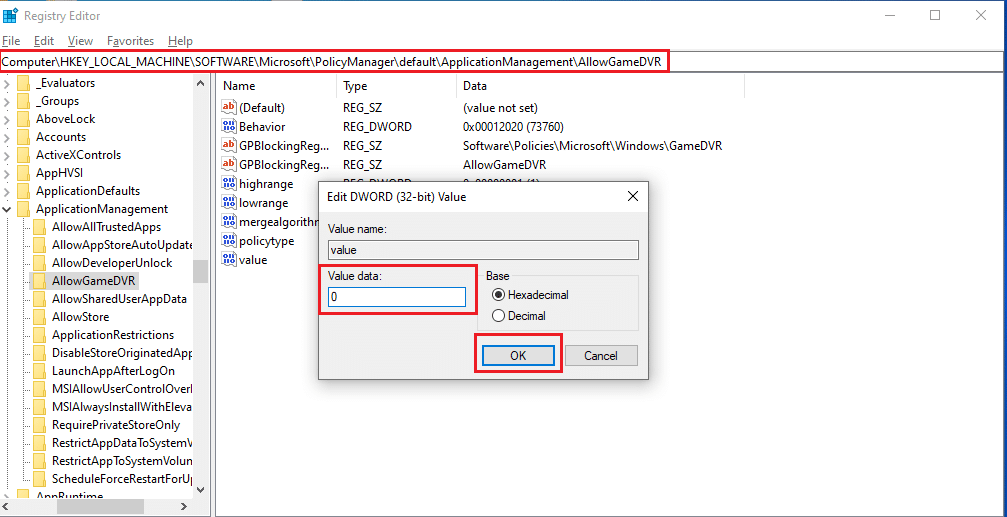
9. Po zakończeniu wszystkich powyższych kroków zamknij Edytor rejestru i uruchom ponownie komputer. Sprawdź, czy problem z niskim FPS został rozwiązany.
Metoda 14: Usuń optymalizację pełnoekranową
Niektórzy gracze zauważyli, że wyłączenie optymalizacji pełnoekranowej poprawia FPS w Valorant. Aby to zrobić, wykonaj poniższe kroki:
1. Otwórz Eksplorator plików, naciskając klawisze Windows + E.
2. Przejdź do lokalizacji:
C:Riot GamesVALORANTna żywo
Uwaga: Upewnij się, że trafiłeś do folderu z plikiem Valorant.exe.
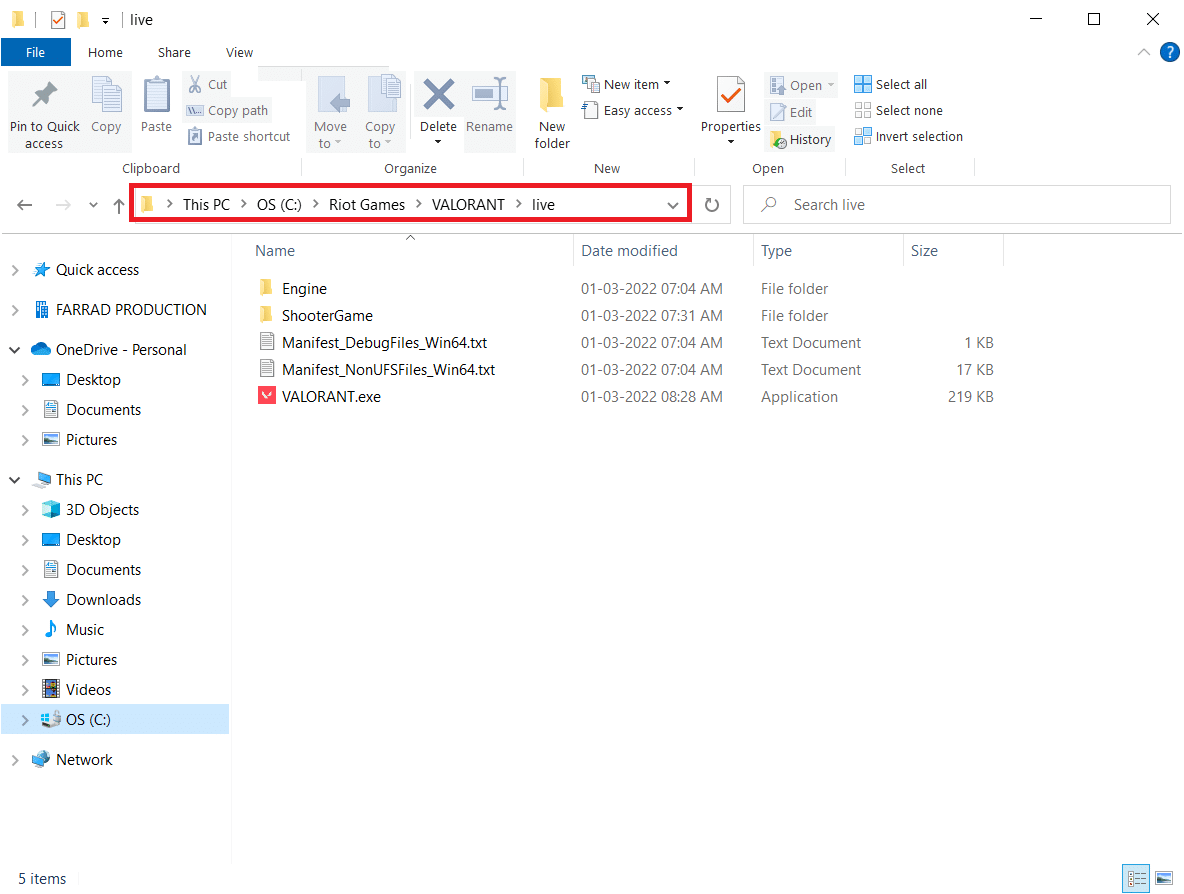
3. Kliknij prawym przyciskiem myszy na plik Valorant.exe i wybierz „Właściwości”.
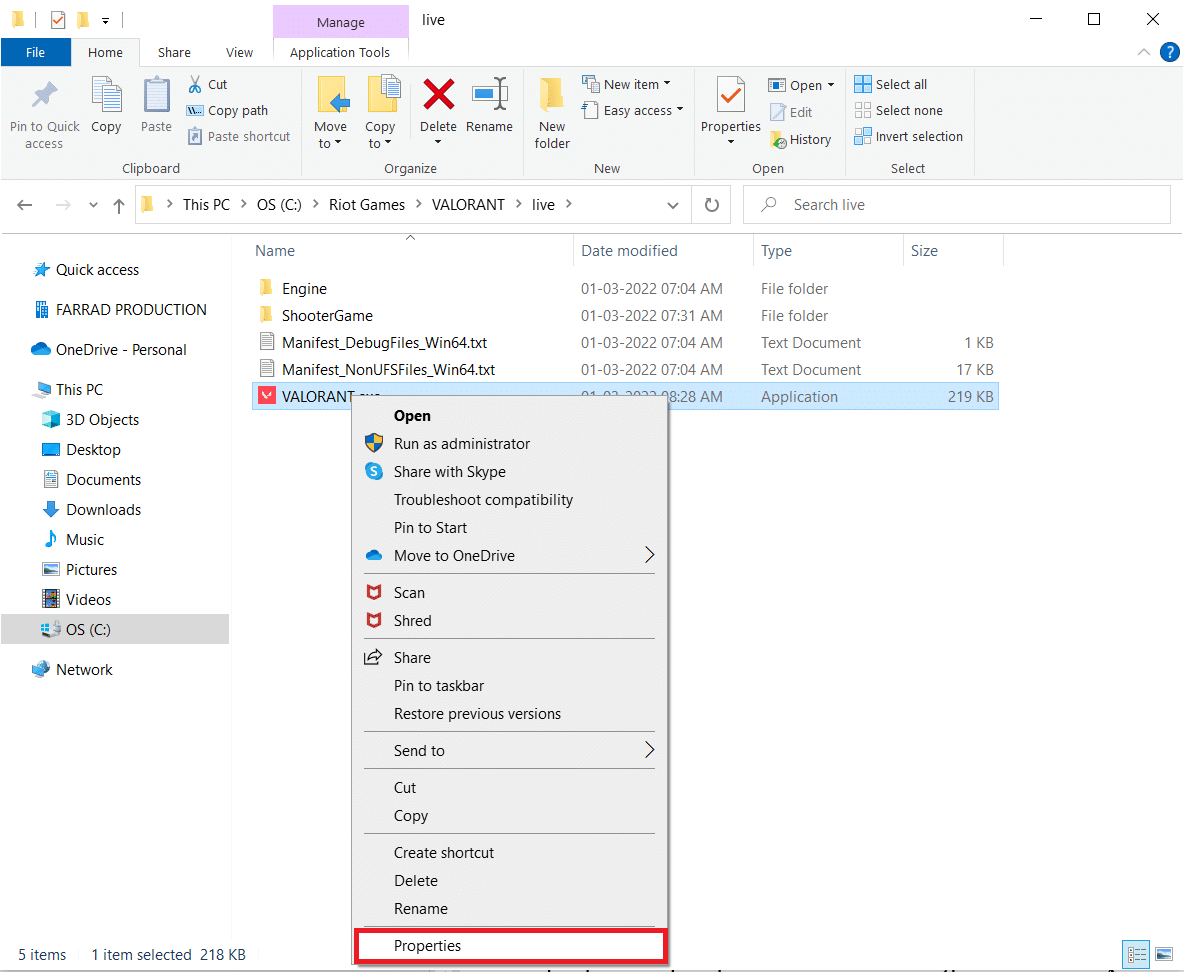
4. Przejdź do zakładki „Zgodność” i zaznacz „Wyłącz optymalizację pełnoekranową”.
5. Kliknij „Zastosuj”, a następnie „OK”, aby potwierdzić zmiany.

6. Uruchom Valorant i naciśnij F11, aby przełączyć się w tryb okienkowy. Sprawdź, czy FPS wzrósł.
Uwaga: Wciśnij F11 ponownie, aby powrócić do trybu pełnoekranowego.
Metoda 15: Zaktualizuj system Windows
Aktualizacje systemu Windows mogą znacząco poprawić wydajność. Aby sprawdzić dostępność aktualizacji, wykonaj następujące kroki:
1. Naciśnij klawisze Windows + I, aby otworzyć Ustawienia.
2. Kliknij „Aktualizacja i zabezpieczenia”.
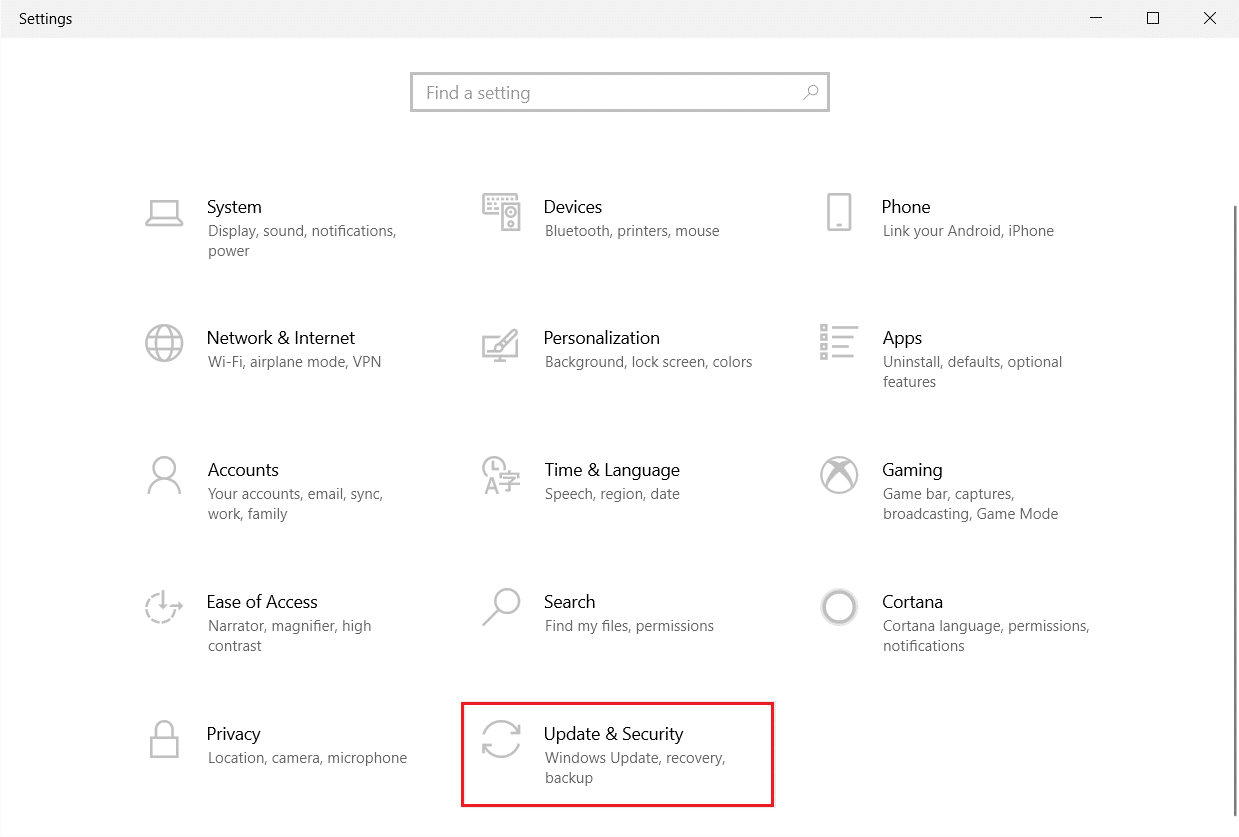
3. Na karcie Windows Update kliknij „Sprawdź aktualizacje”.
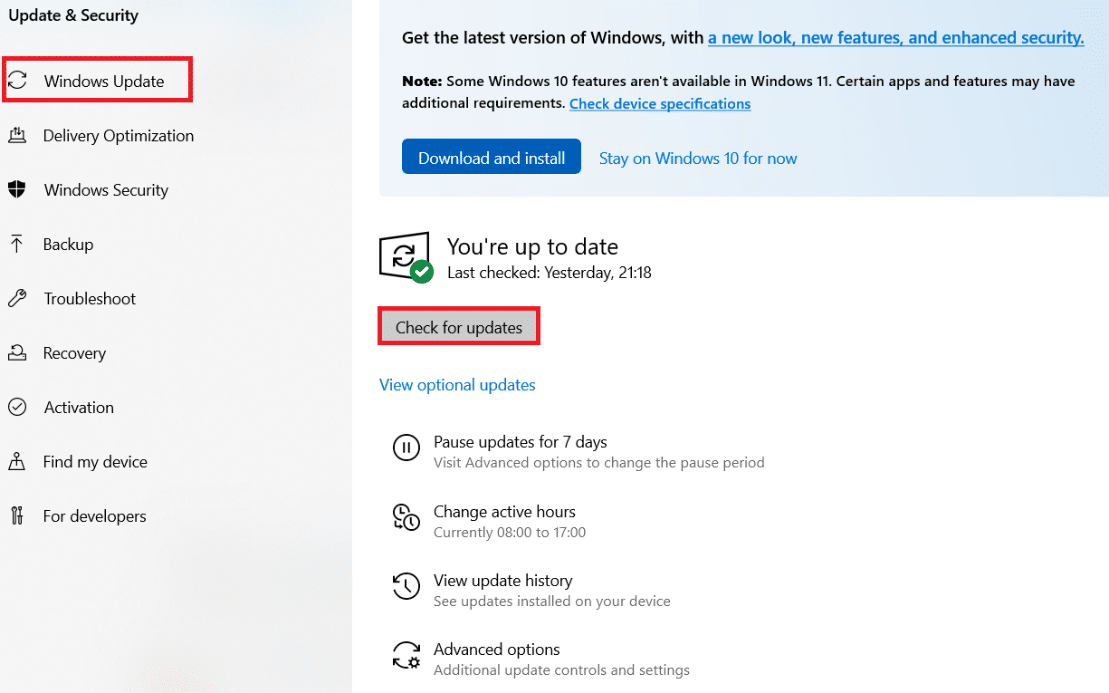
4A. Jeśli dostępna jest aktualizacja, kliknij „Zainstaluj teraz”.
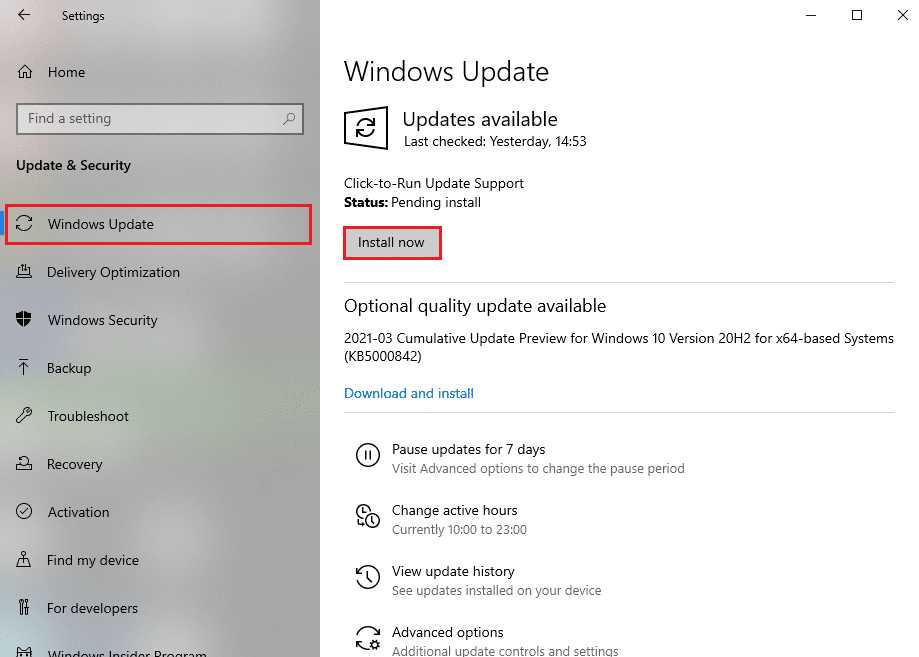
4B. W przeciwnym razie, jeśli system jest aktualny, wyświetli się komunikat „Jesteś aktualny”.
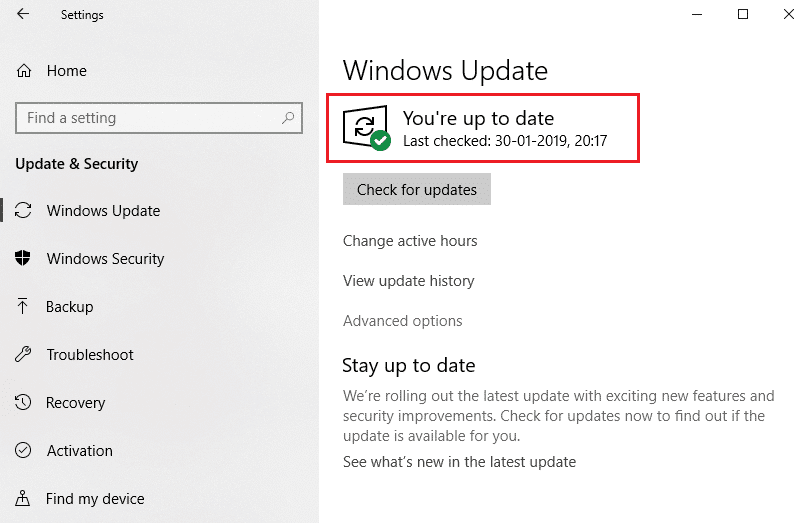
Metoda 16: Zainstaluj ponownie Valorant
Jeśli wszystkie powyższe metody zawiodły, może to oznaczać, że pliki gry są uszkodzone. W takim przypadku warto ponownie zainstalować grę. Nie musisz jednak całkowicie jej odinstalowywać:
1. Odwiedź oficjalną stronę pobierania Valorant tutaj.
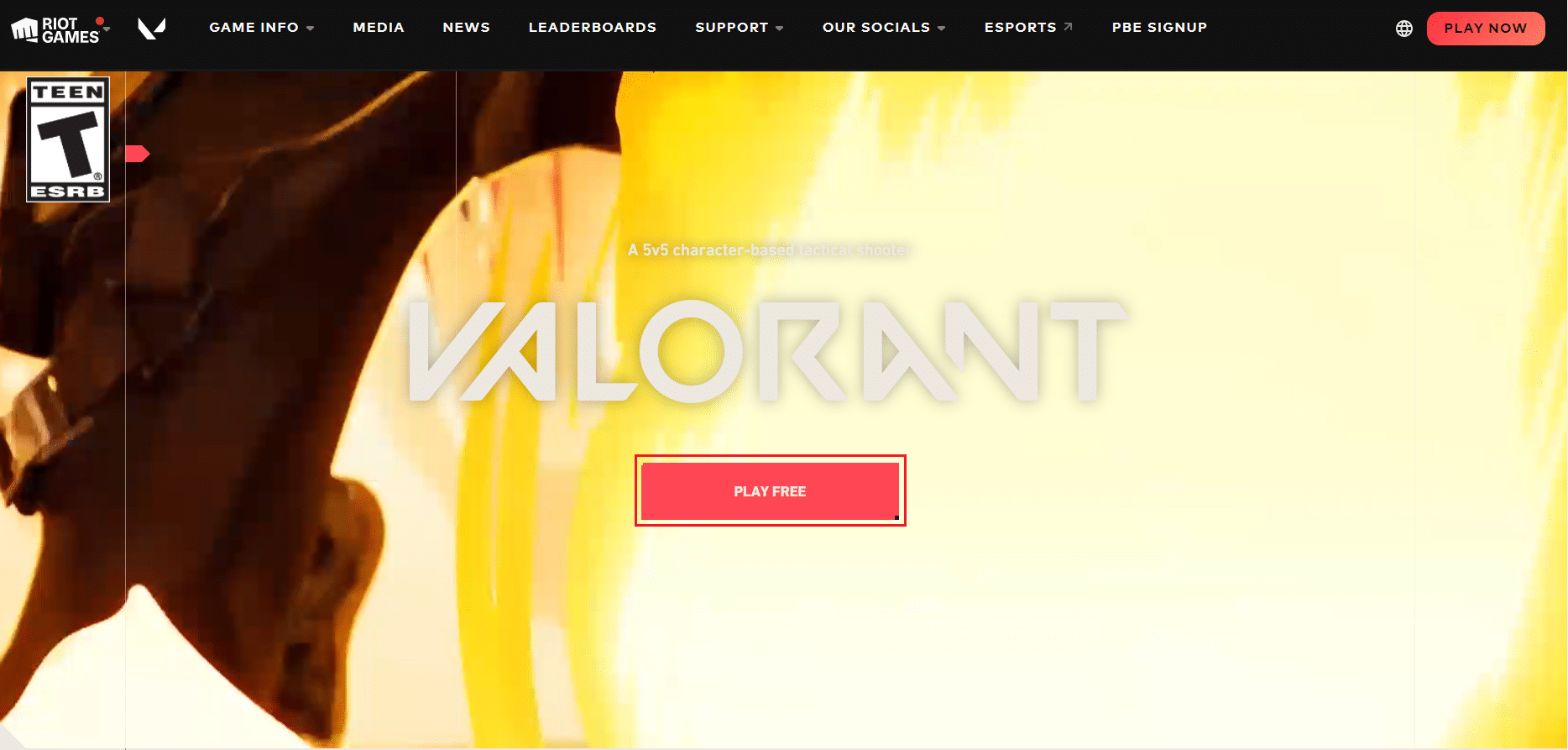
2. Pobierz i uruchom instalator, aby nadpisać istniejącą wersję gry.
3. Uruchom ponownie komputer i sprawdź, czy problem z FPS został rozwiązany.
***
Mamy nadzieję, że nasz przewodnik pomógł w rozwiązaniu problemu ze spadkami FPS w Valorant. Daj nam znać, która z przedstawionych metod okazała się najskuteczniejsza. Jeśli masz pytania lub sugestie, zostaw komentarz. Chętnie dowiemy się, o czym chciałbyś przeczytać w przyszłości.
newsblog.pl
Maciej – redaktor, pasjonat technologii i samozwańczy pogromca błędów w systemie Windows. Zna Linuxa lepiej niż własną lodówkę, a kawa to jego główne źródło zasilania. Pisze, testuje, naprawia – i czasem nawet wyłącza i włącza ponownie. W wolnych chwilach udaje, że odpoczywa, ale i tak kończy z laptopem na kolanach.